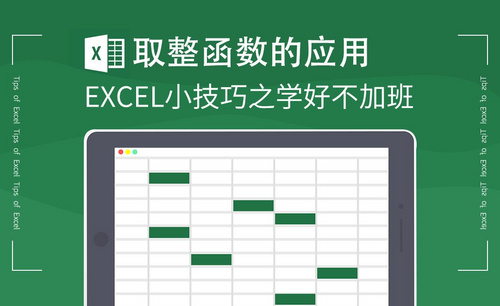Excel中位数公式如何应用
发布时间:2021年04月27日 17:00
在日常生活中,我们经常会使用excel表格进行数据的整理和计算,在excel熟练运用各种函数公式可以大大提高你的工作效率。那么今天小编就教给大家如何利用Excel中位数公式。
1,首先,我们打开我们电脑上面的excel,然后我们在表格中输入一些数据,如图所示。

2,之后呢,让我们从上方工具栏中选择其中的公式,然后,我们点击自动求和的下拉箭头,在弹出的界面中,我们点击选择其他函数,如图所示。
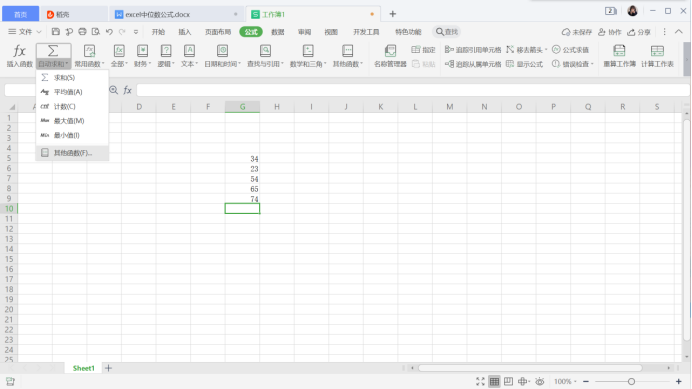
3,在弹出的界面中,我们点击选择选择类别边上的下拉箭头,之后我们选择全部,如图所示。

4,然后我们在下拉界面中找到MEDIAN这个函数,之后我们点击确定(这里我们会发现下方会出现返回给定数值的中值,从中我们可以得知这是求excel中位数的公式)如图所示。
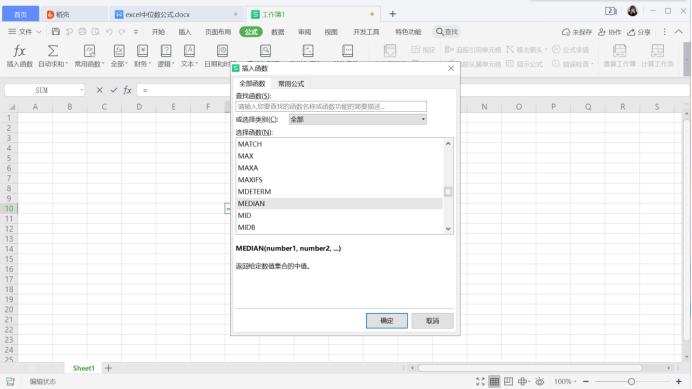
5,在弹出的界面中,我们点击选择引用符号,之后我们选择图示的区域,然后再次点击引用符号,之后我们点击确定,如图所示。

6,经过上面的运用使用方法,结果就会出来了,这样我们就求出来了中位数了,如果我们要是记住中位数的求值函数的字母话,我们也可以直接在里面输入=MEDIAN这个函数,这样的话,速度会更快一些。

今天的内容就分享到这里啦!今天给大家所讲解的Excel中位数公式的应用,对于新手朋友来说再重要不过了,大家有没有学会呀,赶快打开你的excel,和小编一起练习起来吧!
本篇文章使用以下硬件型号:联想小新Air15;系统版本:Win 10;软件版本:WPS 2019。